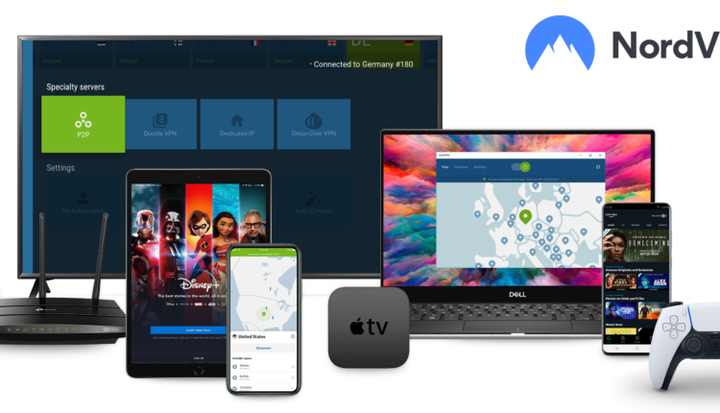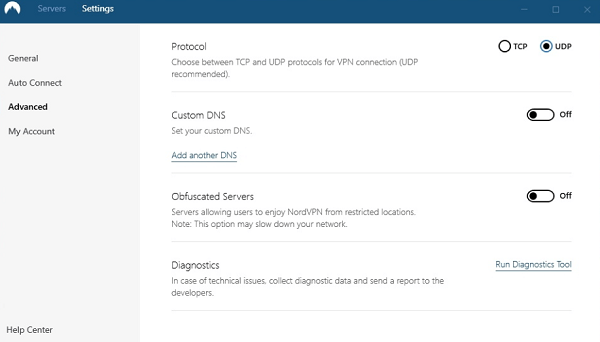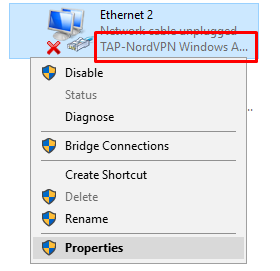¿Por qué mi NordVPN no funciona?
Su aplicación NordVPN puede dejar de funcionar porque algún otro software en sus dispositivos podría estar en conflicto con ella. Puede volver a conectar NordVPN desactivando el software antivirus/cortafuegos o reinstalando la aplicación NordVPN en su dispositivo.
NordVPN es una de las aplicaciones VPN más utilizadas en el mercado. Sin embargo, al igual que otras VPN, sus aplicaciones tienden a tener problemas de vez en cuando. Por lo tanto, es posible que NordVPN no funcione para usted.
Sin embargo, no se preocupe, solucionar los problemas de conectividad de NordVPN es bastante simple. Siempre puede comunicarse con el servicio de atención al cliente de NordVPN o intentar seguir los sencillos consejos de solución de problemas que he cubierto en esta guía.
Si ya probó estos consejos y aún no puede hacer que NordVPN funcione correctamente, puede probar ExpressVPN, que es una excelente alternativa a NordVPN con capacidades similares.
Guía rápida para problemas de no funcionamiento de NordVPN
Su aplicación NordVPN puede dejar de funcionar debido a muchas razones. Un problema común es el error 1001 durante la instalación. Este error ocurre cuando descarga la aplicación NordVPN en Windows 7.
Para esto, intente actualizar su sistema Windows primero y luego intente instalar la aplicación nuevamente. Asegúrese de estar utilizando la versión 4.8 de .NET Runtime.
Junto con eso, también puede intentar deshabilitar su firewall o antivirus y reinstalar la aplicación NordVPN.
Sin embargo, algunos problemas son fáciles de solucionar, mientras que otros son difíciles. Aquí hay algunas soluciones para probar cuando encuentra que NordVPN no se conecta :
1 Probar diferentes ubicaciones de servidor
NordVPN tiene una gran selección de servidores disponibles en más de 59 países del mundo. En algunos casos, los problemas de conexión provienen de algunos servidores defectuosos que en realidad pueden estar caídos desde el final del proveedor.
Entonces, si NordVPN no pudo conectarse a un determinado servidor, intente usar una ubicación diferente. Si funciona, significa que su problema es solo un problema aislado con uno o pocos servidores y probablemente la empresa lo solucionará pronto. Mientras tanto, puedes usar otro servidor más cercano al que prefieras.
En general, NordVPN ofrece una excelente velocidad en la mayoría de sus servidores, por lo que debe obtener velocidades estables incluso cuando se conecta a servidores relativamente remotos.
Además, NordVPN es compatible con torrents, pero si elige una ubicación de servidor que no es segura para torrents, NordVPN lo redirigirá automáticamente a los servidores de Holanda o Canadá.
Obtenga NordVPN La mejor alternativa a NordVPN
2 Comprobación de suscripción activa
A veces, los pagos fallidos provocan la cancelación de las suscripciones de los usuarios sin que usted se dé cuenta. Asegúrese de que su suscripción aún esté activa y que su último pago se haya realizado correctamente.
Para hacer esto, inicie sesión en su cuenta de NordVPN y vea si el estado de su cuenta dice "Activo". De lo contrario, deberá ponerse en contacto con el servicio de atención al cliente e informarles sobre su problema para que lo resuelvan.
3 Volver a iniciar sesión/reinstalar
Finalmente, si ninguno de los otros métodos funcionó para usted, intente cerrar sesión en NordVPN y luego vuelva a iniciar sesión en la aplicación. Algunos usuarios han informado soluciones exitosas con este truco.
Si NordVPN aún no se conecta a Internet, su última opción es realizar una nueva instalación de la aplicación NordVPN en su dispositivo. Póngase en contacto con el servicio de atención al cliente oficial si eso tampoco funciona para usted.
4 Restablecimiento de la aplicación
¿NordVPN no se conecta en Windows 10 pero funcionaba bien hasta hace un par de días? Eso es más común de lo que piensas. Además de que la VPN simplemente no se conecta, también hay un error muy extraño que tienen las nuevas aplicaciones de NordVPN. El error es que no podrá ver la lista de servidores y elegir uno para conectarse.
Estos problemas se pueden resolver simplemente reiniciando la aplicación NordVPN.
Así es como puede restablecer su aplicación NordVPN para Windows:
- Abra su aplicación NordVPN > haga clic en Configuración
- Desplácese hacia abajo para encontrar Configuración avanzada> Ejecutar herramienta de diagnóstico
- Se abrirá una nueva ventana con la pestaña "Restablecer aplicación". Haz click en eso
Una vez que haga clic en restablecer, NordVPN restaurará la configuración predeterminada. Intente conectarse a los servidores y el problema debería resolverse.
¿NordVPN no se conecta en Mac? Pruebe el proceso de reinicio. Así es como funciona en Mac:
- Apague NordVPN haciendo clic con el botón derecho en el Dock y haciendo clic en Salir
- Abra la Terminal y ejecute los siguientes comandos:
- los valores predeterminados eliminan com.nordvpn.osx-apple (si obtuvo la aplicación de App Store)
- los valores predeterminados eliminan com.nordvpn.osx (si obtuvo la aplicación del sitio web oficial de NordVPN )
Esto restaurará su aplicación NordVPN para Mac a la configuración predeterminada. Tanto Surfshark como NordVPN son excelentes opciones para dispositivos macOS.
5 Desactivar/volver a activar el adaptador TAP
Desde Windows 7 en adelante hasta Windows 10, algunos mensajes de error y problemas de conectividad se pueden resolver con este truco de desactivación/reactivación del adaptador NordVPN TAP.
Así es como funciona en Windows 10:
- Cierra NordVPN.
- Abra Panel de control > Redes e Internet > Centro de redes y recursos compartidos > Cambiar la configuración del adaptador.
- Haga clic con el botón derecho en Adaptador de Windows TAP-NordVPN > Desactivar.
- Una vez deshabilitado, haga doble clic en el adaptador para habilitarlo nuevamente.
- Inicie NordVPN e intente conectarse a un servidor
Crédito de la imagen: NordVPN
Todavía no se conecta a NordVPN, ¿no tuvo suerte? Prueba el siguiente consejo.
6 Cambiar protocolos VPN
La aplicación para Windows de NordVPN es compatible con los protocolos NordLynx y OpenVPN TCP/UDP. De forma predeterminada, NordVPN usa el protocolo NordLynx, que se basa en el protocolo VPN WireGuard. Si NordVPN no puede conectarse correctamente, intente cambiar el protocolo a OpenVPN TC o UDP.
Así es como puede cambiar el protocolo:
- Inicie la aplicación Windows NordVPN
- Haga clic en ‘Conexión automática' en el lado izquierdo del menú Configuración.
- Deshabilite "Elegir un protocolo y un servidor VPN automáticamente"
- Finalmente, elija VPN OpenVPN TC o UDP.
7 Restablecimiento de la configuración de red de Windows
Si nada más ha funcionado para usted todavía y no puede conectarse a NordVPN, es hora de ser un poco más drástico al vaciar su DNS y restablecer su configuración de IPv4 e IPv6.
Siga los pasos a continuación para hacer esto:
- Escriba "cmd" en el cuadro de búsqueda para abrir el símbolo del sistema
- Ahora escribe los siguientes comandos, presionando Enter después de cada
- ipconfig /liberar
- ipconfig /flushdns
- ipconfig/renovar
- restablecimiento de netsh Winsock
- restablecimiento de interfaz netsh ipv4
- restablecimiento de interfaz netsh ipv6
- catálogo de restablecimiento de netsh Winsock
- netsh int ipv4 restablecer restablecer.log
- netsh int ipv6 restablecer restablecer.log
Reinicie su computadora e intente conectarse a NordVPN nuevamente.
8 Cambie la configuración de su cortafuegos
Si no lo sabe, los programas antivirus y los cortafuegos de su computadora pueden impedir que NordVPN se conecte correctamente. Para solucionar este problema, puede probar y deshabilitar temporalmente su firewall o programa antivirus. Después de eso, intente usar NordVPN para ver si su problema se solucionó.
Si su problema se resuelve de esta manera, intente agregar NordVPN a la lista de excepciones de su firewall o programa antivirus. Esto permitirá que NordVPN funcione correctamente sin ninguna interferencia.
9 Cambie la configuración de su servidor DNS
Debido a una configuración incorrecta del servidor DNS, NordVPN dejará de funcionar. Para que NordVPN funcione correctamente, deberá configurar su dispositivo manualmente para usar los servidores DNS de NordVPN. Las direcciones de servidor DNS recomendadas por NordVPN son 103.86.96.100 y 103.86.99.100.
Así es como puede configurar manualmente los servidores DNS de NordVPN en su computadora con Windows:
1 Abra el Panel de control en su computadora con Windows.
2 Haga clic en la opción Red e Internet.
3 Después de eso, haga clic en Centro de redes y recursos compartidos.
4 Ahora, haga clic en la opción Cambiar configuración del adaptador .
5 Seleccione la red a la que está conectado > haga clic derecho sobre ella > haga clic en Propiedades.
6 A continuación, haz clic en la opción IPv4 y accede a sus Propiedades.
7 Haga clic en "Usar las siguientes direcciones de servidor DNS" y escriba 103.86.96.100 como principal y 103.86.99.100 como secundario.
10 Restablecer el protocolo IP de NordVPN
Para restablecer el protocolo TCP/IP de NordVPN de manera sencilla, siga estos sencillos pasos:
1 Haga clic en la barra de búsqueda en su computadora con Windows y escriba CMD.
- Haga clic derecho en Símbolo del sistema y haga clic en la opción Ejecutar como administrador .
3 Después de eso, escriba netsh int IP reset resetlog.txt.
4 Por último, reinicie su computadora y ejecute la aplicación NordVPN.
Con suerte, restablecer el protocolo TCP/IP solucionará cualquier problema de conectividad que pueda experimentar con NordVPN.
11 cruce del límite de inicio de sesión múltiple
NordVPN admite 6 conexiones simultáneas. Además de computadoras de escritorio y teléfonos inteligentes, puede configurar NordVPN en Firestick, Roku, Kodi y algunos enrutadores también.
Si está ejecutando NordVPN en varios dispositivos y enfrenta problemas de inicio de sesión, es posible que haya excedido la cantidad permitida de conexiones. Intente cerrar sesión en NordVPN desde cualquier dispositivo donde no lo necesite, y vea si eso le permite usar NordVPN en su dispositivo deseado.
Obtenga NordVPN La mejor alternativa a NordVPN
Alternativas a NordVPN
Si siguió correctamente los pasos de solución de problemas mencionados anteriormente, debería poder deshacerse de todos los problemas de conectividad con NordVPN. Podrás hacer streaming de Netflix con NordVPN y desbloquear todo lo que quieras.
Pero en caso de que no esté satisfecho con el rendimiento general de NordVPN, puede optar por alguna otra alternativa como ExpressVPN, Surfshark o PureVPN.
ExpressVPN: ofrece servidores súper rápidos que NordVPN
Similar a NordVPN, ExpressVPN es un servicio VPN muy capaz. Para darle una idea, donde NordVPN ofrece más de 5500 servidores, ExpressVPN ofrece más de 3000 servidores en 94 países. Además de los servidores, ExpressVPN ofrece un modo Stream dedicado (MediaStreamer), del que carece NordVPN. Con MediaStreamer, puede desbloquear fácilmente Netflix, BBC iPlayer, Disney Plus, Hulu y más.
ExpressVPN comienza desde $ 6.67 / mes (Ahorre 49% y obtenga 3 meses adicionales GRATIS con un plan de 12 meses), admite 5 inicios de sesión múltiples y viene con una política de reembolso de 30 días.
Surfshark: ofrece más descuento (83 % de descuento) que NordVPN
Surfshark ofrece más de 3200 servidores en todo el mundo. Puede desbloquear Netflix, BBC iPlayer, Disney Plus y otros servicios de transmisión. Es increíblemente rápido y te ayuda a descargar torrents sin ninguna limitación. También viene con funciones geniales como CleanWeb, política sin registros, Kill Switch, protección contra fugas de DNS y mucho más.
En cuanto al precio, Surfshark cuesta solo $ 2.30 / mes (82% de descuento en el plan gratuito de 2 años + 2 meses), admite conexiones simultáneas ilimitadas y viene con una garantía de devolución de dinero de 30 días.
PureVPN: más fácil de usar que NordVPN
PureVPN es otra alternativa para NordVPN en términos de funciones. Por ejemplo, NordVPN no le permite seleccionar una ubicación de servidor específica en un país, mientras que con PureVPN puede elegir una ubicación de servidor específica de las opciones de país. PureVPN también tiene una red de servidores más grande que NordVPN con más de 6500 servidores en más de 140 ubicaciones.
PureVPN es más barato que NordVPN, desde $3.33/mes. También ofrece un descuento mayor que NordVPN (es decir, 70%). PureVPN también permite 10 conexiones simultáneas y tiene una garantía de devolución de dinero de 31 días.
Preguntas frecuentes — Solución de problemas de NordVPN
Ahora, hablemos de algunas de las preguntas frecuentes sobre NordVPN y sus consejos para solucionar problemas.
La razón más común por la que la aplicación de NordVPN no funciona correctamente en la plataforma Windows es por los adaptadores TAP. NordVPN es particularmente susceptible a los conflictos del adaptador TAP. Entonces, si tiene más de una VPN instalada, NordVPN no funcionará.
La razón por la que su aplicación NordVPN sigue desconectándose podría ser porque:
- El protocolo que ha seleccionado está bloqueado en un determinado país.
- El firewall instalado en su computadora está bloqueando NordVPN.
- Es posible que su conexión a Internet no sea estable.
Si no puede acceder a Internet cuando NordVPN está activo, intente cambiar la ubicación del servidor y asegúrese de conectarse a uno que esté geográficamente más cerca de usted. Estos suelen proporcionar la mejor estabilidad y conectividad a Internet.
La mayoría de los problemas con la aplicación para iPhone de NordVPN se pueden resolver reinstalando la aplicación:
- Elimine la aplicación NordVPN de su dispositivo.
- Reinicia tu iPhone.
- Vuelva a instalar la aplicación.
- Inicie sesión en NordVPN con sus credenciales e intente conectarse a un servidor.
El proceso de reinstalación restablecerá NordVPN a la configuración predeterminada, lo que puede hacer que la aplicación funcione correctamente en su iPhone.
La razón por la que NordVPN deja de funcionar en un dispositivo Firestick podría deberse a que algunas de sus configuraciones podrían haberse alterado accidentalmente. Para restablecerlo, vaya a Configuración > Aplicaciones > Administrar aplicaciones y vuelva a instalar la aplicación NordVPN para Firestick desde la tienda de aplicaciones de Amazon. Si necesita ayuda con esto, consulte nuestro blog de NordVPN Firestick.
Obtenga NordVPN La mejor alternativa a NordVPN
Conclusión
NordVPN es una de las marcas más importantes en la industria de las VPN. Ofrece una prueba gratuita, pero no está libre de errores y errores. Pero con las correcciones mencionadas anteriormente, puede resolver fácilmente cualquier problema de conectividad de NordVPN que pueda experimentar.
Dicho esto, si ha tenido suficiente de esta VPN y quiere probar algo más, puede cancelar NordVPN y solicitar un reembolso dentro del período de 30 días.
Así que ahí lo tiene, déjeme saber en los comentarios a continuación si alguno de mis consejos funcionó para usted o si no hay nada que le gustaría compartir sobre su experiencia con NordVPN. Si desea obtener más información sobre esta VPN, consulte nuestra revisión de NordVPN.